Наверно многие из вас заметили, что процессор издает характерный писк при включении в самом начале загрузки. Он издает не только такой писк, но и несколько других звуков тоже. То как пиликает, в каком порядке пиликает различается в зависимости от типа Biosа.
Эти сигналы могут многое рассказать о состоянии вашего компьютера, так каждый звук, что то означает. В этой статье я расскажу вам что означает тот или иной звук издаваемый вашим компьютером.
Сигналы компьютера для различных типов BIOS
Сигналы различаются в зависимости от типа BIOS , который находится в Вашей мат.плате. Узнать какой у вас BIOS можно зайдя в, собственно, сам BIOS (кнопочка DEL на самой ранней стадии загрузки компьютера) .
Quote
200?’200px’:»+(this.scrollHeight+5)+’px’);»>
— Непрерывный сигнал – Неисправен блок питания. Требуется замена.
— 1 короткий сигнал – Ошибок не обнаружено. Типичное поведение исправного компьютера – компьютер загружается нормально.
— 2 коротких сигнала – Обнаружены незначительные ошибки. На экране
монитора появляется предложение войти в программу CMOS Setup Utility для
исправления ситуации. Проверьте надежность крепления шлейфов в разъемах
жесткого диска и материнской платы.
— 3 длинных сигнала – Ошибка контроллера клавиатуры. Перезагрузите компьютер. Возможно требуется заменить материнскую плату.
— 1 длинный + 1 короткий сигналы – Обнаружены проблемы с оперативной
памятью. Проверьте правильность установки модулей памяти. Либо замените
на другие модули памяти.
1 длинный + 2 коротких сигнала – Проблема с видеокартой – наиболее
часто встречающаяся неисправность. Рекомендуется вытащить плату и заново
вставить. Также проверьте подключение к видеокарте монитора.
1 длинный + 3 коротких сигнала – Ошибка инициализации клавиатуры.
Проверьте соединение клавиатуры с разъемом на материнской плате.
1 длинный + 9 коротких сигналов – Ошибка при чтении данных из
микросхемы постоянной памяти. Перегрузите компьютер или перепрошейте
содержимое микросхемы (если поддерживается этот режим) .
1 длинный повторяющийся сигнал – Неправильная установка модулей памяти. Попробуйте вытащить и вставить их снова.
1 короткий повторяющийся сигнал – Проблемы с блоком питания. Попробуйте убрать накопившуюся в нем пыль.
Quote
200?’200px’:»+(this.scrollHeight+5)+’px’);»>-1 короткий сигнал – Ошибок не обнаружено. Компьютер готов к работе.
2 коротких сигнала – Ошибка четности оперативной памяти. Перезагрузите 3 коротких сигнала – Ошибка при работе основной памяти (первых 64 Кбайт)
. Перезагрузите компьютер. Проверьте установку модулей памяти в слотах. Возможно требуется замена модулей памяти.
4 коротких сигнала – Неисправен системный таймер. Возможно требуется замена материнской платы. 5 коротких сигналов – Неисправен центральный процессор. Возможно требуется замена процессора. 6 коротких сигналов – Неисправен контроллер клавиатуры. Проверьте 7 коротких сигналов – Неисправна материнская плата. 8 коротких сигналов – Проблемы с видеокартой. 9 коротких сигналов – Ошибка контрольной суммы содержимого микросхемы 10 коротких – Невозможно произвести запись в CMOS-память. Требуется замена микросхемы CMOS или материнской платы. 11 коротких сигналов – Неисправна внешняя кэш-память. Требуется замена модулей кэш-памяти. 1 длинный + 2 коротких сигнала – Неисправна видеоплата. Проверьте 1 длинный + 3 коротких сигнала – Неисправна видеоплата. Проверьте 1 длинный + 8 коротких сигналов – Проблемы с видеоплатой, или не
компьютер. Проверьте установку модулей памяти. Возможно требуется замена
модулей памяти.
качество соединения последней с разъемом на материнской плате.
Попробуйте заменить клавиа- туру. Если это не помогло, то возможно
требуется заменить материнскую плату.
BIOS. На экране монитора может появиться соответствующее сообщение.
Требуется либо замена микросхемы, либо перезапись ее содержимого (если это Flash-память)
.
видеокарты.
соединение монитора с разъемом на видеоплате. Возможно требуется замена
видеокарты.
подключен монитор. Проверьте еще раз установку видеоплаты в слоте
расширения.
Phoenix BIOS
Производители Phonenix BIOS разработали свою систему чередующих сигналов.
Quote
200?’200px’:»+(this.scrollHeight+5)+’px’);»> -1-1-3 – Ошибка записи/чтения данных CMOS. Требуется замена микросхемы
CMOS-памяти или материнской платы. Также, возможно, разрядился
аккумулятор, питающий микросхему CMOS-памяти.1-1-4 – Ошибка контрольной суммы содержимого микросхемы BIOS. Требуется замена микросхемы BIOS или перепрошивка
(при использовании Flash-памяти) .1-2-1 – Неисправна материнская плата. Выключите на некоторое время компьютер. Если не поможет, то замените материнскую плату.
1-2-2 – Ошибка инициализации контроллера DMA. Возможно требуется замена материнской платы.
1-2-3 – Ошибка при попытке чтения/записи в один из каналов DMA. Возможно требуется замена материнской платы.
1-3-1 – Проблема с оперативной памятью. Замените модули памяти.
— 1-3-3 – Ошибка при тестировании первых 64 Кбайт оперативной памяти. Замените модули памяти.
— 1-3-4 – Ошибка при тестировании первых 64 Кбайт оперативной памяти. Замените модули памяти.
— 1-4-1 – Неисправна материнская плата. Возможно требуется ее замена.
— 1-4-2 – Проблема с оперативной памятью. Проверьте установку модулей памяти в слотах.
— 1-4-3 – Ошибка системного таймера. Возможно требуется замена материнской платы.
— 1-4-4 – Ошибка обращения к порту ввода/вывода. Данная ошибка может
быть вызвана периферийным устройством, использующим данный порт для
своей работы.— 3-1-1 – Ошибка инициализации второго канала DMA. Возможно требуется замена материнской платы.
— 3-1-2 – Ошибка инициализации первого канала DMA. Возможно требуется замена материнской платы.
— 3-1-4 – Неисправна материнская плата. Выключите на некоторое время
компьютер. Если это не помогает, то придется заменить материнскую плату.— 3-2-4 – Ошибка контроллера клавиатуры. Возможно требуется замена материнской платы.
— 3-3-4 – Ошибка при тестирования видеопамяти. Возможно, неисправна сама
видеоплата. Проверьте установку видеоплаты в слоте расширения.— 4-2-1 – Ошибка системного таймера. Возможно требуется замена материнской платы.
— 4-2-3 – Ошибка при работе линии А20. Неисправен контроллер клавиатуры.
Попробуйте заменить материнскую плату или контроллер клавиатуры.— 4-2-4 – Ошибка при работе в защищенном режиме. Возможно, неисправен центральный процессор.
— 4-3-1 – Ошибка при тестировании оперативной памяти. Проверьте
установку модулей в слотах. Возможно требуется замена модулей памяти.— 4-3-4 – Ошибка часов реального времени. Возможно требуется замена материнской платы.
— 4-4-1 – Ошибка тестирования последовательного порта. Может быть
вызвана устройством, использующим последовательный порт для своей
работы.— 4-4-2 – Ошибка тестирования параллельного порта. Может быть вызвана
устройством, использующим параллельный порт для своей работы.— 4-4-3 – Ошибка при тестировании математического сопроцессора. Возможно требуется замена материнской платы.
Вот такая вот расшифровка.
Суть проблемы: Вы включаете компьютер, а из системного блока доносится писк
Решение проблемы:
1. Необходимо узнать производителя BIOS вашей материнской платы. Самый простой вариант - найти название производителя BIOS в инструкции к материнской плате. Если инструкция у вас не сохранилась, открываем системный блок, смотрим модель материнской платы, выходим в интернет через компьютер друзей, родственников, соседей и ищем производителя BIOS
2. Если вы всё же решили самостоятельно вскрыть системный блок, то все действия внутри необходимо выполнять с выключенным питанием, сняв предварительно с себя электростатический заряд (перед тем как трогать детали внутри компьютера прикоснитесь к металлическому шасси корпуса). Даже сняв электростатический заряд, старайтесь не прикасаться к выводам микросхем.
3. Если вы сомневаеетесь в своих знаниях и возможностях устранить неисправность самостоятельно – обратитесь к специалистам
Ниже приведены расшифровки сигналов BIOS двух наиболее популярных производителей - Award BIOS и AMI BIOS :
Если сигналов нет вообще, необходимо проверить блок питания, он может быть неисправен или не подключен к материнской плате. Можно попробовать очистить его от пыли, проверить надёжность крепления разъёма питания на материнской плате. Если вышеуказанные советы не помогли, блок питания необходимо заменить или отдать в ремонт.
Award BIOS:
- cплошной непрерывный сигнал – неисправен блок питания;
- 1 короткий сигнал – ошибок не обнаружено, ПК исправен;
- 1 короткий периодически повторяющийся сигнал – проблемы блоком питания;
- 1 длинный периодически повторяющийся сигнал – неисправность оперативной памяти (пробуем вытащить модуль оперативной памяти из слота и вставить снова, если не помогло - необходима замена модуля);
- 2 коротких сигнала – обнаружены незначительные ошибки (проверяем надежность крепления шлейфов и кабелей в разъёмах материнской платы, устанавливаем в BIOS значения по умолчанию (пункт Load BIOS Defaults);
- 3 длинных – неисправен контроллер клавиатуры (проверяем целостность кабеля клавиатуры и качество соединений, проверяем клавиатуру на заведомо исправном компьютере, если не помогает - необходим ремонт или замена материнской платы);
- 1 длинный, 1 короткий – неисправность оперативной памяти;
- 1 длинный, 3 коротких – неисправность клавиатуры;
- 1 длинный, 9 коротких – ошибка при чтении данных из микросхемы BIOS (требуется перепрошивка микросхемы, если не помогает - необходима замена микросхемы.
AMI BIOS:
- 1 короткий сигнал – ошибок не обнаружено, компьютер исправен;
- 2 коротких сигнала – неисправность оперативной памяти (пробуем вытащить модуль оперативной памяти из слота и вставить снова, если не помогло - необходима замена модуля);
- 3 коротких – ошибка первых 64 Кбайт основной памяти;
- 4 коротких – неисправность системного таймера (перезагрузите компьютер, если не помогает - необходим ремонт или замена материнской платы);
- 5 коротких сигналов – неисправность центрального процессора (перезагрузите компьютер, если не помогает - необходим ремонт или замена центрального процессора);
- 6 коротких – неисправность контроллера клавиатуры (проверяем целостность кабеля клавиатуры и качество соединений, проверяем клавиатуру на заведомо исправном компьютере, если не помогает - необходим ремонт или замена материнской платы);
- 7 коротких – неисправность материнской платы (перезагрузите компьютер, если не помогает - необходим ремонт или замена материнской платы);
- 8 коротких – неисправность ОЗУ видеокарты (перезагрузите компьютер, если не помогает - необходим ремонт или замена видеокарты);
- 9 коротких – ошибка при проверке контрольной суммы микросхемы BIOS (требуется перепрошивка микросхемы, если не помогает - необходима замена микросхемы.
- 10 коротких – невозможно произвести запись в CMOS-память. Пробуем обнулить содержимое памяти. Для этого выключаем компьютер, достаём сетевой кабель из розетки. Ищем рядом с батарейкой CMOS-памяти переключатель и устанавливаем его в положение Clear CMOS. Жмём (!!!при отключенном сетевом кабеле!!!) – кнопку включения компьютера. Устанавливаем переключатель в первоначальное положение. Если на вашей материнской плате переключатель отсутствует, необходимо достать батарейку на минут 30 или более. Устанавливаем значения настроек BIOS по умолчанию (Load BIOS Defaults). Если не помогает, необходима замена микросхемы BIOS;
- 11 коротких – неисправность оперативной памяти;
- 1 длинный, 2 коротких сигнала – неисправность видеокарты (пробуем вытащить видеокарту и заново вставить, проверяем целостность и качество соединения кабеля монитора, если не помогает - необходима замена видеокарты);
- 1 длинный, 3 коротких – неисправность видеокарты;
- 1 длинный, 8 коротких – неисправность видеокарты.
Очень часто пользователи встречаются из проблемой когда при включении компьютера, экран не включается, а биос не пищит. Такие неудобства возникают чаще всего после вашего вмешательства во внутрь системного блока либо от старости вашего электронного друга.
Уже раза три встречался с этой проблемой. И во всех случаях проблемы были с видеокартой.
1.
Первым делом, просто отключите кабель что идет от монитора к видеокарте вашего компьютера. Если наблюдается надпись "Нет сигнала
". Значит монитор исправен. Идем дальше.
2.
Для начало, выключите компьютер от сети. И откройте крышку системного блока. На всякий случай сразу снимите батарейку что находиться на материнской плате, она большая вы ее заметите. Также снимите все планки оперативной памяти. Поменяйте их местами либо по очереди подключайте.

3. Теперь отсоедините видеокарту. И почистите контакты на ней, а также разъем куда она вставляется. Почистите от пыли материнскую плату, это не помешает. Если есть интегрированная (встроенная видеокарта), подключите монитор к ней, дополнительная видюха должна быть отключена от компа. Компьютер включается и все нормально, значит проблема в видеокарте.

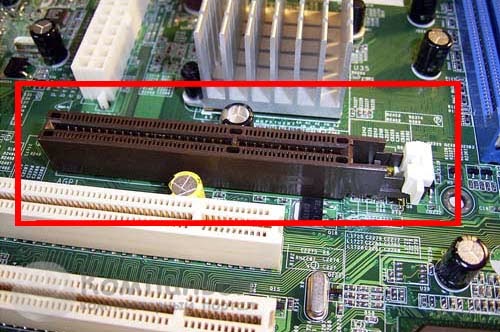
4. И так, почистили системной, подключите видеокарту обратно и оперативную память. Если компьютер включается, тогда поздравляю вас проблема решена. Если нет, тогда еще попробуйте поменять местами оперативку, или по очереди включать комп с одной, а потом с другой. Если это не дало результатов, значит вышла из строя видеокарта.
Есть еще что-то добавить? Всегда рад выслушать вас и узнать ваш опыт.
Стационарный компьютер состоит из нескольких основных узлов, которые обеспечивают нормальную работу компьютера в целом: блок питания, процессор, материнская плата, видеокарта, жесткий диск и периферийные устройства (клавиатура, мышь и монитор). Выход из строя одного из компонентов компьютера приводит к невозможности работы всего компьютера или к появлению сбоев в его работе. Диагностировать какой из узлов отказал в домашних условиях проблематично, однако разработчики компьютеров позаботились о том, чтобы упростить поиск неисправности. Для этого в системный блок устанавливается небольшой динамик, который издает определенную последовательность сигналов при возникновении неисправностей.

На начальном этапе после включения компьютера происходит самодиагностика всех компонентов ПК и подключенных к нему устройств. Если диагностику все узлы прошли успешно, то издается один короткий сигнал. На некоторых компьютерах может звучать два коротких сигнала: один сразу после включения компьютера (перед началом самодиагностики) и второй – через некоторое время, означающий, что все устройства работаю нормально.
Вы услышали повторяющийся короткий сигнал, который может свидетельствовать об ошибке оперативной памяти. Первое, что следует сделать – это перезагрузить компьютер с помощью кнопки Reset . Если сигнал повторяется, то выключите компьютер и проверьте установку модулей памяти в разъемах материнской платы. После чего включите компьютер.
Два коротких сигнала:
Два коротких сигнала обычно сигнализируют о том, что отсутствует подключение одного из устройств (дисковода, жесткого диска и т.п.). Если вы выполняли установку или переподключение жестких дисков, то проверьте правильность их подключения. Еще при такой ошибке на экране обычно предлагается воспользоваться программой CMOS Utility, используя которую можно исправить записанные в ее памяти данные о подключенных устройствах.
Три длинных сигнала:
Три длинных сигнала говорит о том, что не удалось запустить клавиатуру. Проверьте ее подключение, вытащив и заново вставив штекер в разъем. После этого перезагрузите компьютер.
Один длинный один короткий сигнал:
Один длинный и один короткий сигнал компьютера извещают о проблемах и ее инициализации. Следует проверить правильности установки модулей памяти, также можно попробовать поставить планку памяти в другой разъем.
Один длинный и два коротких сигнала:
Один длинный и два коротких сигнала говорит об ошибке в работе видеокарты. При этом на монитор вообще не выводится изображение. Следует проверить, подключен ли кабель монитора к системному блоку.
Один длинный и три коротких сигнала:
Один длинный и три коротких сигнала могут сигнализировать о или контроллера клавиатуры. В этом случае следует проверить все разъемы подключения клавиатуры и монитора к системному блоку. Также можно попробовать подключить заведомо исправную клавиатуру и перезагрузить компьютер. Таким образом, вы можете исключить клавиатуру из числа неисправных устройств.
Один длинный и несколько коротких сигналов:
Один длинный и несколько (девять) коротких сигналов сигнализируют о проблеме чтения данных с BIOS. В этом случае следует попробовать перезагрузить компьютер. Если не помогло, проверьте батарейку на материнской плате, она могла просто-напросто разрядиться.
Один длинный сигнал:
Длинный сигнал, постоянно повторяющийся говорит о неисправности подсистемы памяти. Сначала произведите перезагрузку компьютера, и если сигнал присутствует – выключите компьютер. Убедитесь, что модули оперативной памяти установлены правильно. При последующем включении компьютера зайдите в BIOS и сбросьте настройки. Возможно, память не поддерживает высокие частоты системной шины. Также возможно, что модуль памяти неисправен. Попробуйте его переставить в другой слот, а если планок несколько – по очереди вставляйте в один и тот же слот по одной планке. Таким образом, вы сможете найти неисправный модуль, если при установке всех остальных система загружается стабильно. Также попробуйте устанавливать планки в соседние разъемы, если установка всех планок в один слот вызывает появление звуковых сигналов, возможно, что сам разъем материнской платы неисправен.
Непрерывный длинный сигнал:
Непрерывный длинный сигнал, многократно повторяющийся короткий сигнал или отсутствие вообще какого-либо сигнала – говорит о неисправности блока питания. В этом случае необходимо производить его диагностику в сервисном центре или .
Многие современные компьютеры вообще могут не издавать сигналов. Это может быть связано с отсутствием динамика в системном блоке. А ноутбуки и вовсе могут использовать световую индикацию неисправностей (мигание CapsLock или NumLock). Также некоторые компьютеры могут издавать и другие звуковые сигналы, которые боле полно раскрывают причину неисправности, но при обнаружении серьезной неисправности звуковой сигнал остается неизменным.
Каждый из тех, кто провёл за компьютером больше года, сталкивался с ситуацией, когда при очередном запуске железного друга он почему-то отзывается злостным писком.
Чаще всего, после получаса раздумий и бесполезного клацанья по клавишам, приходится вызывать мастера.
Который не только снимет с вас 500 рублей - 200 за выезд и 300 за решение проблемы, но и компьютер приведёт в чувство за 15 мин. Этот пост посвящён как раз подобным проблемам и способам их решения.
Первое, самое важное и самое главное правило, которое поможет решить любую проблему с компьютером самостоятельно — это правильная оценка ситуации.
1.1 Не включается компьютер что делать
Бывают ситуации, когда компьютер вообще не включается. Рассмотрим 3 вероятные проблемы с запуском ПК.
1. Не исправен .
В первую очередь тестируем БП на исправность. Отключаем БП от системника, включаем в сеть и замыкаем 14 и 15 контакты.

кулер на БП должен включится, если этого не произошло, то, скорее всего, от перенапряжения сгорел защитный фильтр. По гарантии такой БП обычно меняют на новый, если гарантийный срок истёк, тогда придется оплатить ремонт или покупать новый.
2. Сгорела материнская плата.
Когда на БП кулер закрутился, вы с облегчением можете вздохнуть и рассмотреть следующего кандидата на «источник проблемы». Материнская плата проверяется на работоспособность очень просто.
Достаточно вынуть её из корпуса, оставить в ней процессор (всё остальное извлечь), подключить заведомо рабочий БП (теперь понимаете почему в первую очередь тестируется блок питания), и включить, замкнув пару контактов на материнке с помощью отвёртки.

Правильно выполненная последовательность действий часто приводит к тому, что БП запускается и материнская работает (определяем по горящей лампочке). В этом случае тщательно чистим компьютер от пыли и правильно устанавливаем материнскую плату обратно.
Заметка:
Если компьютер включается и сразу выключается (при запуске он постоянно перезагружается), то причина, скорее всего, в замыкании комплектующих, в том числе материнской платы.Решение: тщательно чистим компьютер
раз в 3-6 месяцев , меняем термопасту и радуемся рабочему компьютеру. В 85% случаев, когда не запускается компьютер, чистка пыли возвращает его к жизни!Материнская плата молчит, значит несём её в сервис, придется заменить.
3. Возможно у вас отключили свет.
Да и такое бывает, мне не раз приходилось проводить консультации по телефону. Перепробовав всё, было подозрение на нерабочие комплектующие. Но позже оказывалось, что в доме просто временно был отключён свет
🙂 .2 Компьютер пищит и не включается
Пришло время рассмотреть проблему запуска ПК с другой стороны. В случае, когда компьютер запускается, но не проходит проверку POST. Вы услышите вместо одного характерного сигнального писка, последовательность писков.
В зависимости от версии BIOS каждая последовательность писков имеет своё значение. Узнать свою спецификацию BIOS вы можете по инструкции идущей в комплекте с материнской платой или по маркировке на ней.
IBM BIOS
| Описание ошибки | |
|---|---|
| 1 короткий | Успешный POST |
| 1 сигнал и пустой экран | Неисправна видеосистема |
| 2 коротких | Неисправна видеосистема (не подключен монитор) |
| 3 длинных | Неисправна материнская плата (ошибка контроллера клавиатуры) |
| 1 длинный, 1 короткий | Неисправна материнская плата |
| 1 длинный, 2 коротких | Неисправна видеосистема (Mono/CGA) |
| 1 длинный, 3 коротких | Неисправна видеосистема (EGA/VGA) |
| Повторяющийся короткий | Неисправности связаны с блоком питания |
| Непрерывный | Проблемы с блоком питания |
| Отсутствует | Неисправен блок питания |
2.1 Award BIOS
| Последовательность звуковых сигналов | Описание ошибки |
|---|---|
| 1 короткий | Успешный POST |
| 2 коротких | Обнаружены незначительные ошибки. На экране монитора появляется предложение войти в программу CMOS Setup Utility и исправить ситуацию. Проверьте надежность крепления шлейфов в разъемах жесткого диска и материнской платы. |
| 3 длинных | Ошибка контроллера клавиатуры |
| 1 короткий, 1 длинный | Ошибка оперативной памяти (RAM) |
| 1 длинный, 2 коротких | Ошибка видеокарты |
| 1 длинный, 3 коротких | Ошибка при инициализации клавиатуры или ошибка видеокарты |
| 1 длинный, 9 коротких | Ошибка при чтении из ПЗУ |
| Повторяющийся короткий | Проблемы с блоком питания |
| Повторяющийся длинный | Проблемы с ОЗУ |
| Повторяющаяся высокая-низкая частота | Проблемы с CPU |
| Непрерывный | Проблемы с блоком питания |
2.2 AMI BIOS
| Последовательность звуковых сигналов | Описание ошибки |
|---|---|
| 1 короткий | Ошибок не обнаружено ПК исправен |
| 1 длинный, 1 короткий | Проблемы с блоком питания |
| 2 коротких | Ошибка чётности RAM или вы забыли выключить сканер или принтер |
| 3 коротких | Ошибка в первых 64 КБ RAM |
| 4 коротких | Неисправность системного таймера |
| 5 коротких | Проблемы с процессором |
| 6 коротких | Ошибка инициализации контроллера клавиатуры |
| 7 коротких | Проблемы с материнской платой |
| 8 коротких | Ошибка памяти видеокарты |
| 9 коротких | Контрольная сумма BIOS неверна |
| 10 коротких | Ошибка записи в CMOS |
| 11 коротких | Ошибка кэша, расположенного на системной плате |
| 1 длинный, 2 коротких | Ошибка видеокарты (Mono-CGA) |
| 1 длинный, 3 коротких | Ошибка видеокарты (EGA-VGA) |
| 1 длинный, 8 коротких | Проблемы с видеокартой или не подключён монитор |
| Отсутствует | Неисправен процессор. Возможно изогнут волос. Если не помогло, замените процессор. |
2.3 AST BIOS
| Последовательность звуковых сигналов | Описание ошибки |
|---|---|
| 1 короткий | Ошибка при проверке регистров процессора. Неисправность процессора |
| 2 коротких | Ошибка буфера клавиатурного контроллера. Неисправность клавиатурного контроллера. |
| 3 коротких | Ошибка сброса клавиатурного контроллера. Неисправность клавиатурного контроллера или системной платы. |
| 4 коротких | Ошибка связи с клавиатурой. |
| 5 коротких | Ошибка клавиатурного ввода. |
| 6 коротких | Ошибка системной платы. |
| 9 коротких | Несовпадение контрольной суммы ПЗУ BIOS. Неисправна микросхема ПЗУ BIOS. |
| 10 коротких | Ошибка системного таймера. Системная микросхема таймера неисправна. |
| 11 коротких | Ошибка чипсета. |
| 12 коротких | Ошибка регистра управления питанием в энергонезависимой памяти. |
| 1 длинный | Ошибка контроллера DMA 0. Неисправна микросхема контроллера DMA канала 0. |
| 1 длинный, 1 короткий | Ошибка контроллера DMA 1. Неисправна микросхема контроллер DMA канала 1. |
| 1 длинный, 2 коротких | Ошибка гашения обратного хода кадровой развёртки. Возможно, неисправен видеоадаптер. |
| 1 длинный, 3 коротких | Ошибка в видеопамяти. Неисправна память видеоадаптера. |
| 1 длинный, 4 коротких | Ошибка видеоадаптера. Неисправен видеоадаптер. |
| 1 длинный, 5 коротких | Ошибка памяти 64K. |
| 1 длинный, 6 коротких | Не удалось загрузить векторы прерываний. BIOS не смог загрузить векторы прерываний в память |
| 1 длинный, 7 коротких | Не удалось инициализировать видеооборудование. |
| 1 длинный, 8 коротких | Ошибка видеопамяти. |
2.4 Phoenix BIOS
Веер-коды представлены в количестве звуковых сигналов. Например, 1-1-2 означает 1 звуковой сигнал, пауза, 1 звуковой сигнал, пауза, и 2 звуковых сигнала.
| Последовательность звуковых сигналов | Описание ошибки |
|---|---|
| 1-1-2 | |
| 1-1-3 | Ошибка записи/чтения данных в/из CMOS-памяти. |
| 1-1-4 | Обнаружена ошибка при подсчете контрольной суммы содержимого BIOS. |
| 1-2-1 | |
| 1-2-2 или 1-2-3 | Ошибка инициализации контроллера. |
| 1-3-1 | Ошибка инициализации схемы регенерации оперативной памяти. |
| 1-3-3 или 1-3-4 | Ошибка инициализации первых 64 Кбайт оперативной памяти. |
| 1-4-1 | Ошибка инициализации материнской платы. |
| 1-4-2 | |
| 1-4-3 | |
| 1-4-4 | Ошибка записи/чтения в/из одного из портов ввода/вывода. |
| 2-1-1 | Обнаружена ошибка при чтении/записи 0-го бита (в шестнадцатеричном представлении) первых 64 Кбайт ОЗУ |
| 2-1-2 | Обнаружена ошибка при чтении/записи 1-го бита (в шестнадцатеричном представлении) первых 64 Кбайт ОЗУ |
| 2-1-3 | Обнаружена ошибка при чтении/записи 2-го бита (в шестнадцатеричном представлении) первых 64 Кбайт ОЗУ |
| 2-1-4 | Обнаружена ошибка при чтении/записи 3-го бита (в шестнадцатеричном представлении) первых 64 Кбайт ОЗУ |
| 2-2-1 | Обнаружена ошибка при чтении/записи 4-го бита (в шестнадцатеричном представлении) первых 64 Кбайт ОЗУ |
| 2-2-2 | Обнаружена ошибка при чтении/записи 5-го бита (в шестнадцатеричном представлении) первых 64 Кбайт ОЗУ |
| 2-2-3 | Обнаружена ошибка при чтении/записи 6-го бита (в шестнадцатеричном представлении) первых 64 Кбайт ОЗУ |
| 2-2-4 | Обнаружена ошибка при чтении/записи 7-го бита (в шестнадцатеричном представлении) первых 64 Кбайт ОЗУ |
| 2-3-1 | Обнаружена ошибка при чтении/записи 8-го бита (в шестнадцатеричном представлении) первых 64 Кбайт ОЗУ |
| 2-3-2 | Обнаружена ошибка при чтении/записи 9-го бита (в шестнадцатеричном представлении) первых 64 Кбайт ОЗУ |
| 2-3-3 | Обнаружена ошибка при чтении/записи 10-го бита (в шестнадцатеричном представлении) первых 64 Кбайт ОЗУ |
| 2-3-4 | Обнаружена ошибка при чтении/записи 11-го бита (в шестнадцатеричном представлении) первых 64 Кбайт ОЗУ |
| 2-4-1 | Обнаружена ошибка при чтении/записи 12-го бита (в шестнадцатеричном представлении) первых 64 Кбайт ОЗУ |
| 2-4-2 | Обнаружена ошибка при чтении/записи 13-го бита (в шестнадцатеричном представлении) первых 64 Кбайт ОЗУ |
| 2-4-3 | Обнаружена ошибка при чтении/записи 14-го бита (в шестнадцатеричном представлении) первых 64 Кбайт ОЗУ |
| 2-4-4 | Обнаружена ошибка при чтении/записи 15-го бита (в шестнадцатеричном представлении) первых 64 Кбайт ОЗУ |
| 3-1-1 | Ошибка инициализации второго канала DMA. |
| 3-1-2 или 3-1-4 | Ошибка инициализации первого канала DMA. |
| 3-2-4 | |
| 3-3-4 | Ошибка инициализации видеопамяти. |
| 3-4-1 | Возникли серьёзные проблемы при попытке обращения к монитору. |
| 3-4-2 | Не удается инициализировать BIOS видеоплаты. |
| 4-2-1 | Ошибка инициализации системного таймера. |
| 4-2-2 | Тестирование завершено. |
| 4-2-3 | Ошибка инициализации контроллера клавиатуры. |
| 4-2-4 | Критическая ошибка при переходе центрального процессора в защищенный режим. |
| 4-3-1 | Ошибка инициализации оперативной памяти. |
| 4-3-2 | Ошибка инициализации первого таймера. |
| 4-3-3 | Ошибка инициализации второго таймера. |
| 4-4-1 | Ошибка инициализации одного из последовательных портов. |
| 4-4-2 | Ошибка инициализации параллельного порта. |
| 4-4-3 | Ошибка инициализации математического сопроцессора. |
| Длинные, непрекращающиеся сигналы | Неисправна материнская плата. |
| Звук сирены с высокого на низкую частоту | Неисправна видеокарта, проверить электролитические емкости, на утечку или заменить все на новые заведомо исправные. |
| Непрерывный сигнал | Не подключен (неисправен) кулер CPU. |
2.5 Compaq BIOS
2.6 DELL BIOS
На этом все. Надеюсь проблема из-за которой не включается компьютер решена и теперь вы знаете что делать если компьютер не включается. Удачи вам 🙂
Эксперт: Виктория

